Lugege ja hallake BookFusioni abil oma e-raamatuid kõigis oma seadmetes
E Raamat Kangelane / / March 17, 2020
Viimati uuendatud

Bookfusion on tasuta võrguteenus e-raamatute haldamiseks ja lugemiseks kõigis seadmetes. Suurepärane alternatiiv Caliberile - see korraldab teie raamatute kogu kõigis seadmetes.
Selle artikli sponsoriks oli BookFusion.com
Mulle meeldib lugeda ja täna loen peamiselt ainult e-raamatuid. Mul kulus natuke aega, kui tahtsin tahvelarvutist lugeda, paber. Mugavust lihtsalt ei saa lüüa, rääkimata tahvelarvutite ja telefonide rakenduste lugemise parandamise kümnendist. Saan oma iPhone'is ja iPadis endaga kaasas kanda tuhandeid e-raamatuid ja ei pea kunagi muretsema, et kaotada saan broneerige reisimise ajal hotellitoas uus ja kallis raamat (kas võite öelda, et olen endiselt ärritunud et…).
Sarnaselt füüsiliste raamatutega on ka e-raamatute korraldamine oluline, kui teil on rohkem kui mõnikümmend. Olen kõigi oma e-raamatute haldamiseks ja korraldamiseks kasutanud rakendust nimega Caliber, kuid pole lihtne moodust, kuidas e-raamatuid Caliberist arvutisse ja mobiilseadmetesse teisaldada. Peaksin seadistama spetsiaalse serveri või jätma arvuti töötama, et pääseda oma e-raamatutele juurde Caliberis. Ehkki see sobib suurepäraselt minu raamatute korraldamiseks, pole siiski võimalik kõiki minu seadmeid rakendusega sünkroonis hoida.
Õnneks leidsin palju parema lahenduse - BookFusion!
Mis on BookFusion?
BookFusion on tõesti lahendus, mida olen oodanud. See on tasuta võrguteenus e-raamatute haldamiseks ja lugemiseks kõigis seadmetes. Saate üles laadida kõik oma e-raamatud oma BookFusioni kontole ja need sünkroonitakse kõigis teie seadmetes. Sellel on rakendus nii Androidi kui ka iOS-i jaoks (iPhone / iPad) ning Maci ja Windowsi jaoks; veebiliides on sünkroonis teie mobiililugemisega. Kui olete nagu mina ja teil on juba kõik Caliberis salvestatud, saate raamatud eksportida oma BookFusioni konto koos siltide ja metaandmetega (mida saate ka muuta rakenduses BookFusion), kasutades BookFusioni tasuta kalibri sisse panema. Ehkki teenus on esimese 100 raamatu jaoks tasuta, on sellel ka premium-tellimus, mis võimaldab rohkem funktsioone ja piiramatul arvul raamatuid.
Toote üksikasjaliku ülevaate saamiseks uurime BookFusioni funktsioone ja selle toimimist põhjalikult. Loodetavasti vastan kõigile teie küsimustele toote kohta. Kui ei, siis viskage kommentaaride jaotisesse märkus.
Liituge tasuta kontoga
Alustage asju, registreerudes BookFusioni kontole. Suunake nende registreerumislehele tasuta proovikonto loomiseks.
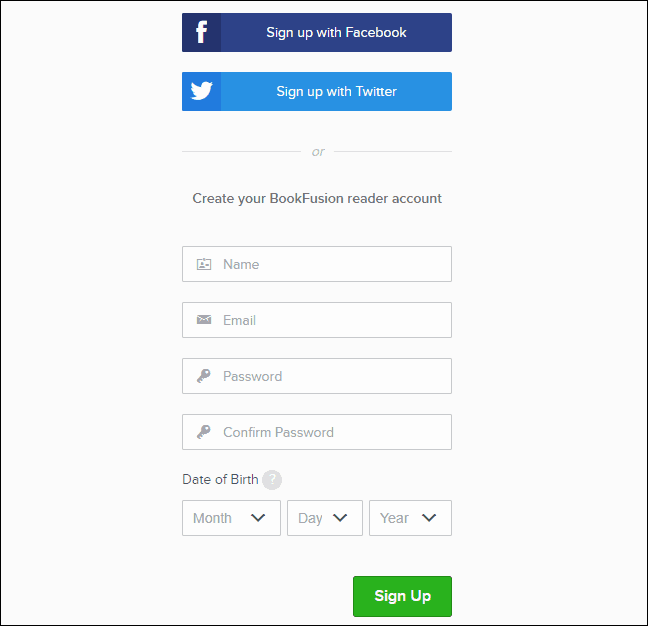
Alustage oma e-raamatukogu kasutamist
Pärast oma konto loomist logitakse teid automaatselt sisse ja teile antakse tühi raamaturiiul. Lisame mõned raamatud.
Raamatu lisamiseks oma kogusse klõpsake nuppu Laadi üles vasakul. Raamatufaile saate ka lohistada Laadi üles kasti failihaldurist, näiteks File Explorer või Finder.
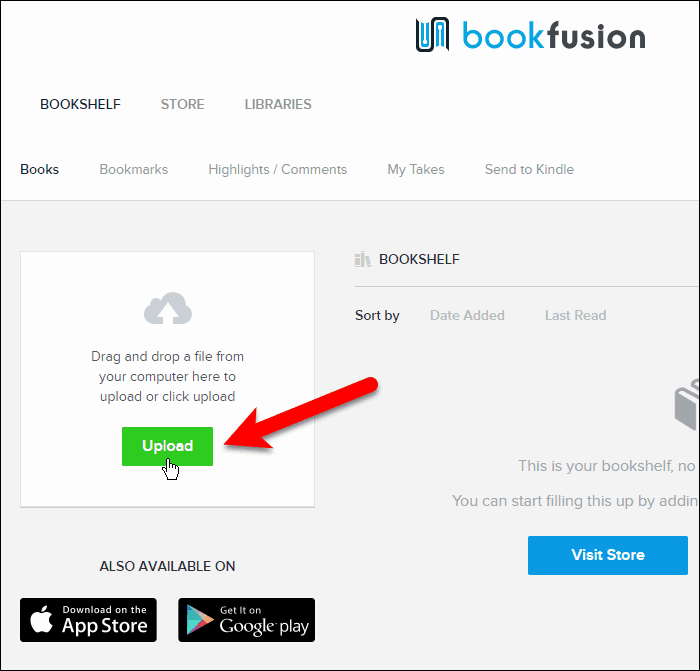
Kui klõpsasid Laadi üles, valige failid, mida soovite oma kogusse üles laadida, ja klõpsake nuppu Avatud. Asjade hõlpsamaks muutmiseks valin korraga mitu üleslaaditavat raamatut.
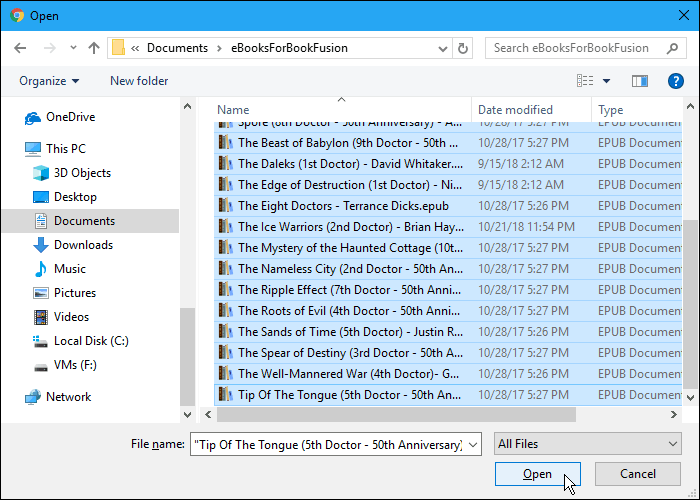
Üleslaaditud raamatuid töödeldakse üsna kiiresti. Mida rohkem üles laadite, seda kauem asju töödeldakse.
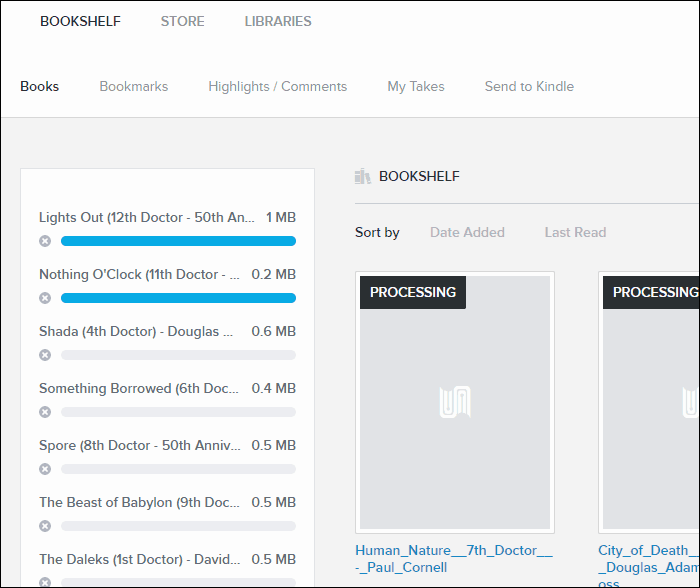
Saate oma raamatuid sortida kuupäev lisatud või Viimati loetud. Nool paremal igast Sorteerima Valik muudab järjekorda tõusva ja kahaneva vahel. See on mugav, kui teie raamatukogus on palju raamatuid ja soovite lihtsalt juurde pääseda viimati lisatud raamatule või sellele, mida te viimati lugesite.
BookFusion töötab praegu uue funktsiooni kallal, mis võimaldab teil sorteerida oma raamatuid sarja, pealkirja, autori, teemade ja siltide järgi. Ja saate oma raamatuid grupeerida sarja ja autori järgi. Näiteks saate vaadata kõigi oma seeriate loendit ja valida ühe, et vaadata ainult neid raamatuid. Ja siis sorteerige need järjestikku. Te ei pea viitama teisele rakendusele või loendile ega otsima järgmist raamatut sarjast, mida loete. Paljud raamatud, mida ma loen, on seeriaid, nii et see on funktsioon, mida ootan järgmistel kuudel.
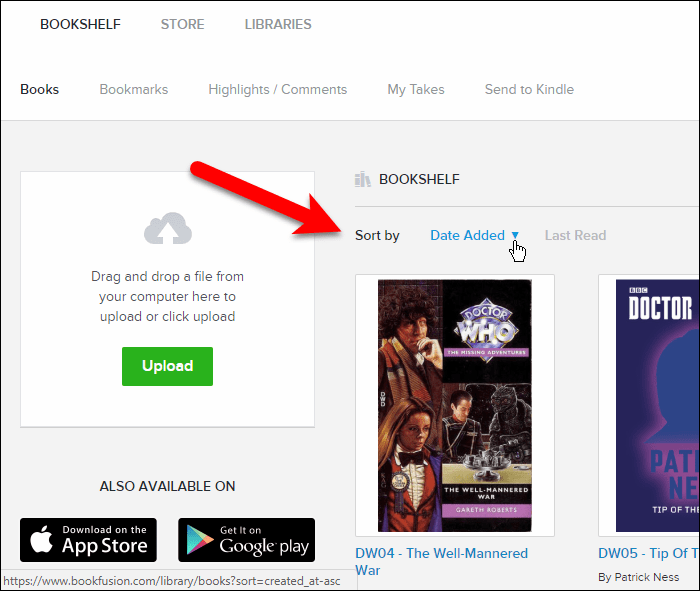
Et muuta oma raamatud otsingu kaudu hõlpsamini kättesaadavaks, võimaldab BookFusion teil redigeerida oma raamatute metaandmeid, nagu pealkiri ja autor. Klõpsake lihtsalt raamatul, mida soovite redigeerida, ja siis klõpsake nuppu Redigeeri.
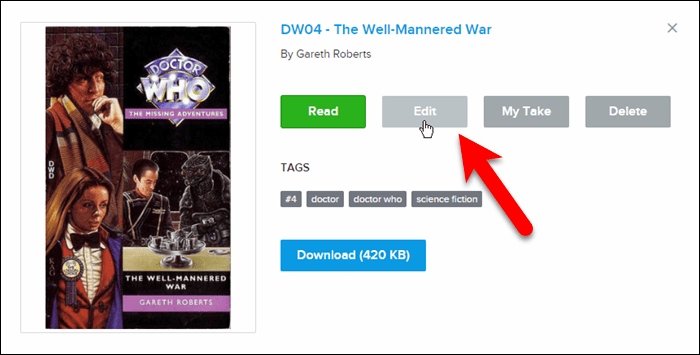
Sisse Värskenda raamatut dialoogiboksis saate muuta Pealkiri ja Autorid, lisama Sildid ja Kategooriad, ja vali raamat Avalik. Raamatu tegemine Avalik võimaldab teil seda toote tulevases väljalaskes jagada teiste BookFusioni kasutajatega.
Seadistan Kategooriad on lihtne viis oma raamatukogu korraldamiseks. Alates Värskenda raamatut klõpsake suvalisel kohal Kategooriad kast.
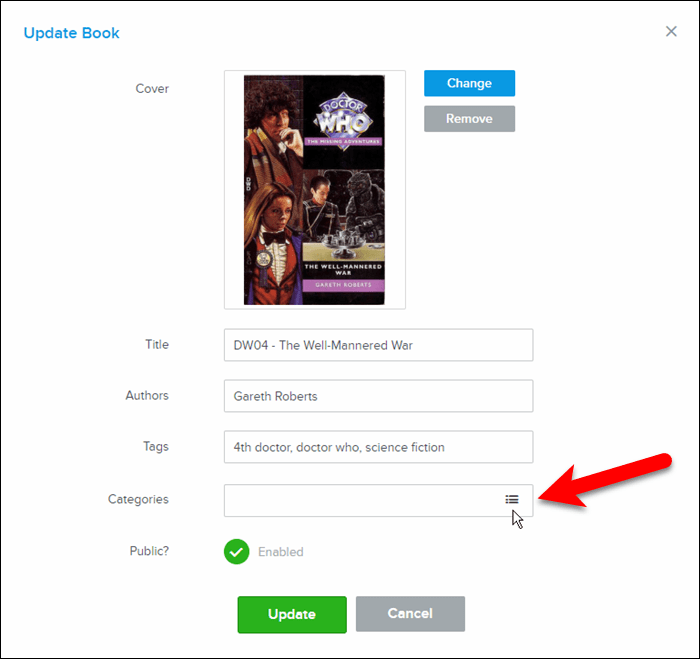
Kerige loendit ja valige kategooriad ja alamkategooriad, mille soovite raamatule omistada.
Seejärel klõpsake nuppu Valmis.
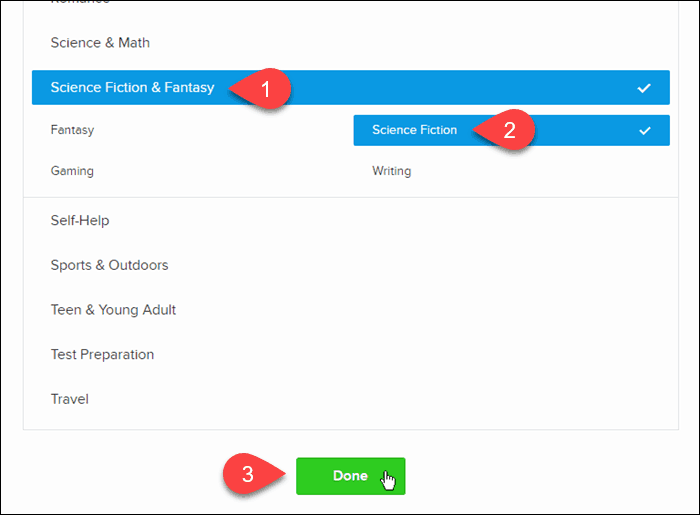
Kui teil on erinev pilt, mida soovite pildina kasutada Kaaned raamatu jaoks saate Muuta ka seda.
Klõpsake nuppu Uuenda kui olete muudatuste tegemise lõpetanud.
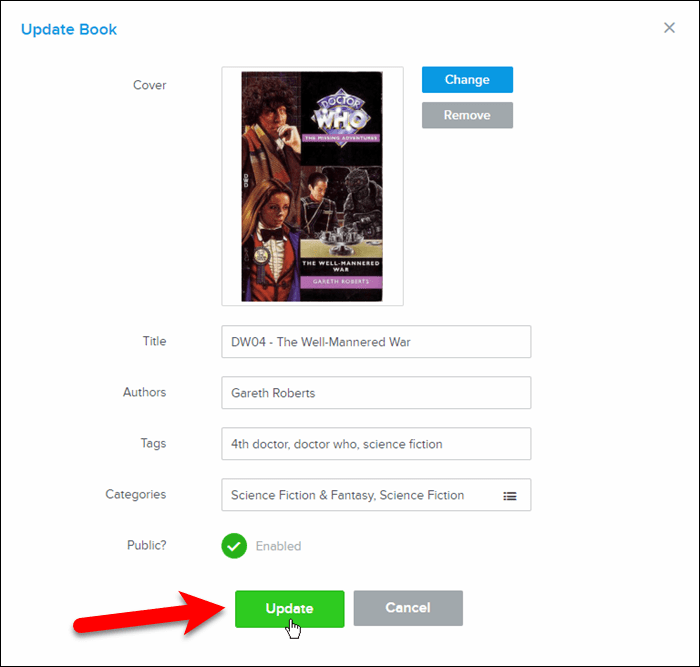
Importige oma e-raamatud Caliberist rakendusse BookFusion
Mul on Caliberis palju e-raamatuid, kus ma neid korraldasin ja haldasin. Nüüd, kui ma kasutan BookFusioni, kuidas ma saan kõik need raamatud kiiresti oma BookFusioni kontole?
BookFusion pakub Caliberi pistikprogrammi, mis võimaldab teil kiiresti ja hõlpsalt kõiki oma raamatuid Caliberist või mõnda oma e-raamatutest oma BookFusioni kontole importida koos kõigi e-raamatute metaandmetega.
Alustada, laadige pistikprogramm alla.
Seejärel avage Caliber ja klõpsake nuppu Eelistused tööriistaribal.
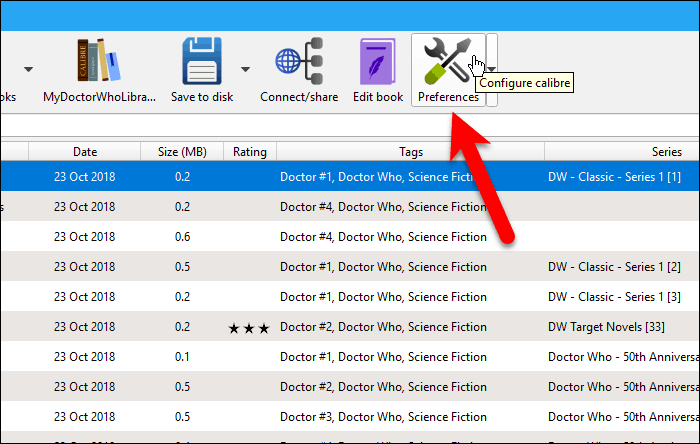
Sisse Eelistused klõpsake dialoogiboksis Pluginad all Täpsemad.
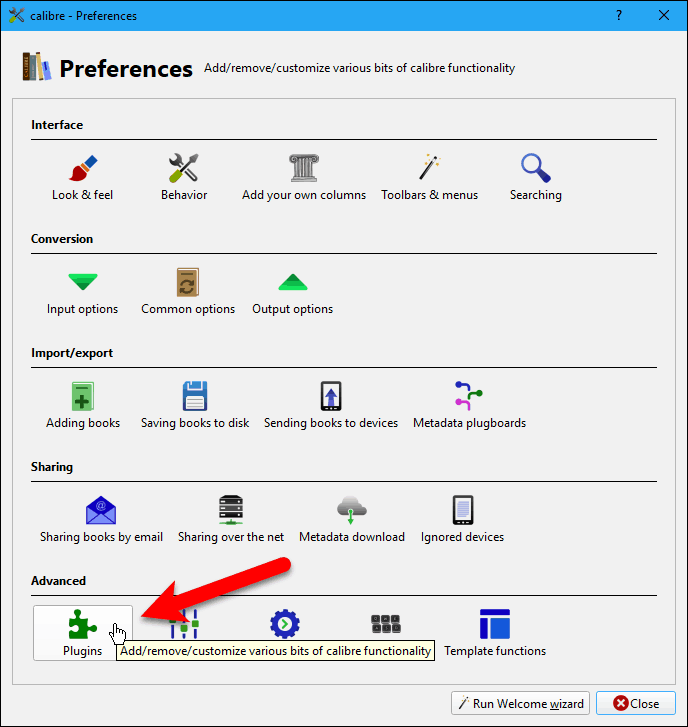
Klõpsake nuppu Laadige pistikprogramm failist allosas Pluginad Dialoogikast.
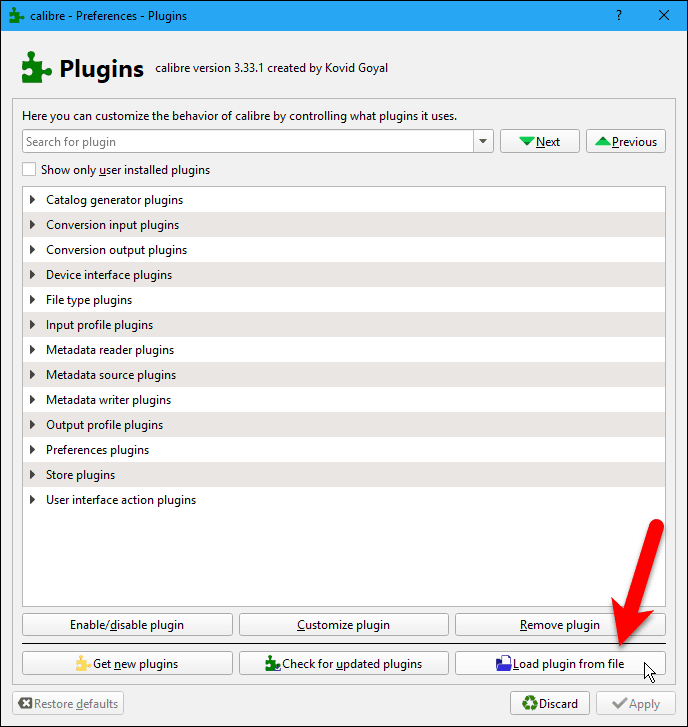
Liikuge kohta, kuhu salvestasite BookFusion.zip fail, valige fail ja klõpsake nuppu Avatud.
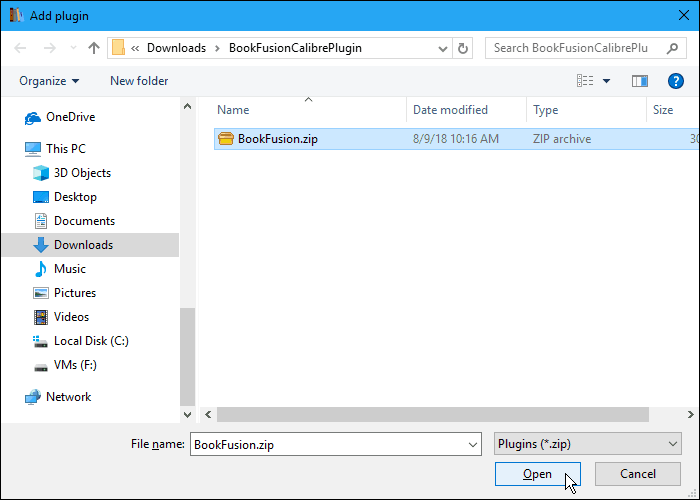
Dialoogiboksis kuvatakse hoiatus, et pistikprogrammide installimine on riskantne. BookFusioni Caliberi pistikprogrammifail on ohutu. Kuid üldiselt peaksite enne nende installimist pistikfailid viiruste ja pahavara suhtes kontrollima.
Klõpsake nuppu Jah jätkama.
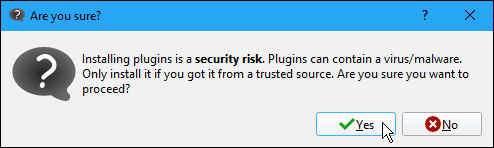
Seejärel klõpsake nuppu Okei kohta Edu Dialoogikast.
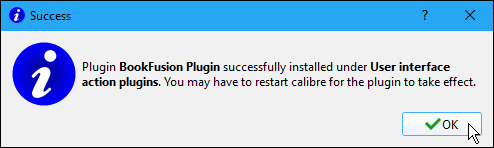
BookFusion Caliberi pistikprogramm lisatakse Kasutajaliidese toimingu pistikprogrammid jaotis Pluginad Dialoogikast.
Klõpsake nuppu Kandideeri.
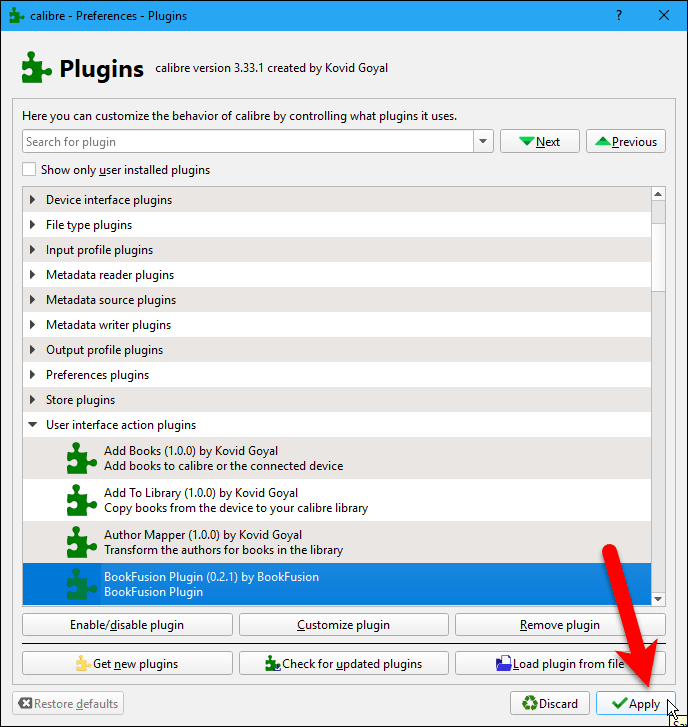
Seejärel klõpsake nuppu Sulge kohta Eelistused dialoogiboksis ja taaskäivitage Caliber.
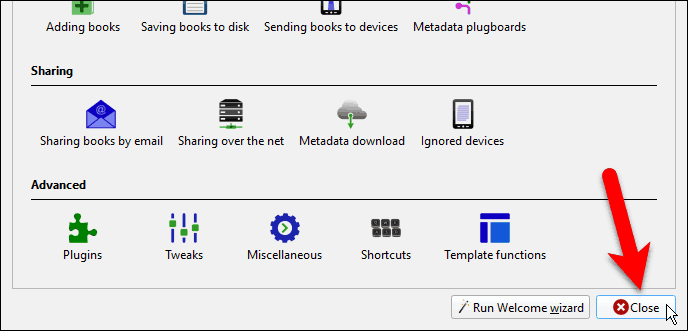
Nüüd näete Caliberi tööriistaribal nuppu BookFusion.
Mõne, kuid mitte kõigi oma e-raamatute sünkroonimiseks oma BookFusioni kontoga valige sünkroonitavad. Seejärel klõpsake nuppu BookFusion või siis nuppu BookFusion asuvat noolt ja valige Sünkrooni valitud raamatud.
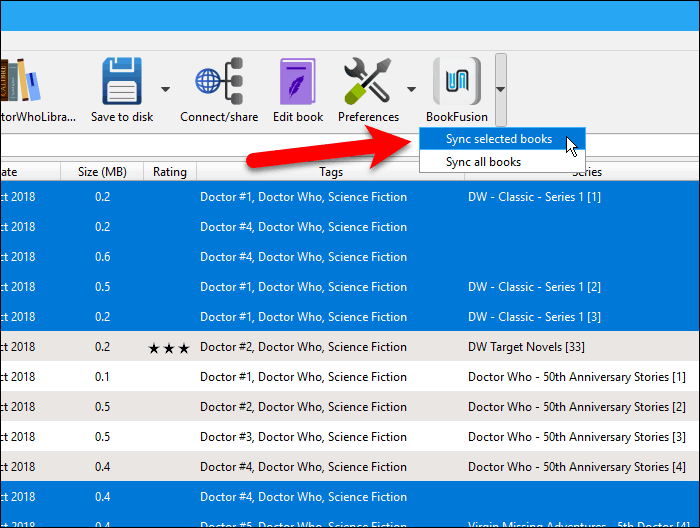
Enne kui saate Caliberist e-raamatuid oma BookFusioni kontoga sünkroonida, peate pistikprogrammi konfigureerima. See tähendab, et peate saama midagi, mida nimetatakse API-võti oma BookFusioni kontolt Caliberis asuva BookFusioni plugina sisestamiseks. Ärge muretsege; seda on lihtne saada.
Klõpsake nuppu Seadistamine kohta BookFusioni sünkroonimine Dialoogikast.
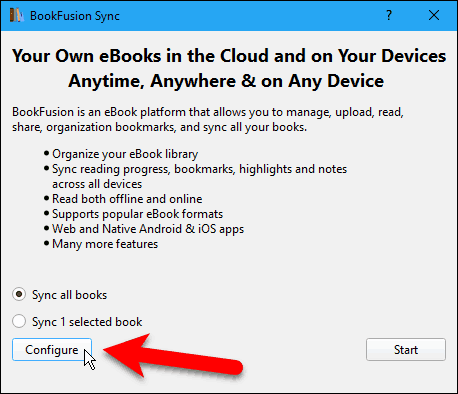
Klõpsake nuppu Külasta link Kohandage BookFusioni pistikprogramm Dialoogikast.
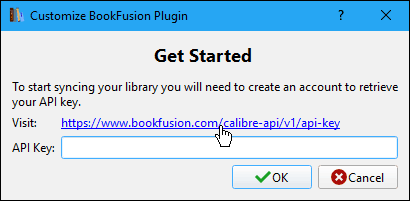
Avaneb vaikebrauser ja teid suunatakse teie BookFusioni kontole. Kui te seda veel pole, palutakse teil sisse logida.
Kui olete sisse loginud, API-võti kuvatakse teie konto sätete leht. Valige tähemärkide jada Teie API-võti kasti ja kopeerige see.
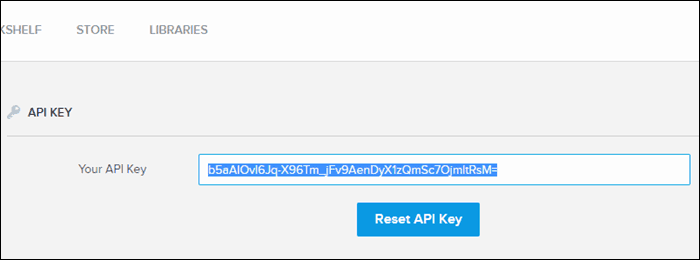
Mine tagasi Kohandage BookFusioni pistikprogramm Kleebi kopeeritud võti dialoogiboksis Caliber API-võti ja klõpsake nuppu Okei.
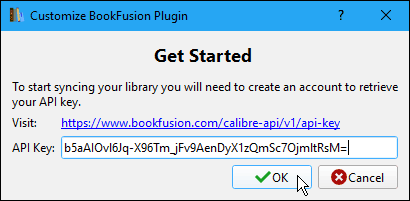
Nüüd olete valmis sünkroonima Caliberis olevad e-raamatud oma BookFusioni kontoga.
Veenduge, et valitud on soovitud valik. Sa saad Sünkrooni kõik raamatud (isegi kui mõni e-raamat on praegu valitud) või Sünkrooni X valitud raamatud, kus „X” on enne e-kirja klõpsamist valitud e-raamatute arv BookFusion nuppu.
Seejärel klõpsake nuppu Alusta.
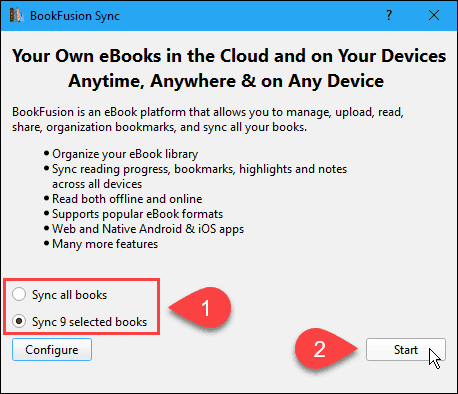
Sünkroonimise käiku kuvatakse BookFusioni sünkroonimine Dialoogikast.
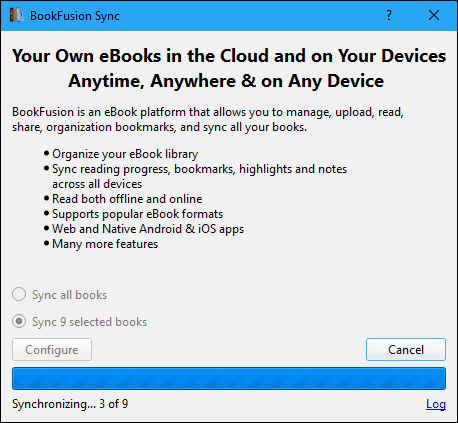
Kui sünkroonimisprotsess on tehtud, klõpsake nuppu X dialoogiboksi paremas ülanurgas selle sulgemiseks.
Sünkroonitud e-raamatud on nüüd teie BookFusioni kontol.
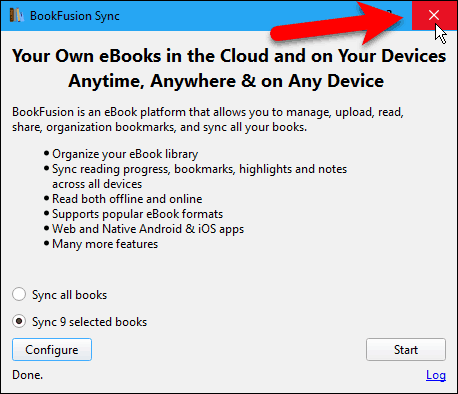
Lisage kalibrile veerg, mis näitab, millised raamatud on teie BookFusioni kontoga sünkroonitud
Mis oleks, kui sünkrooniksite ainult mõned raamatu Caliber e-raamatud oma BookFusioni kontoga? Kuidas sa mäletad, milliseid sünkroonisid?
Caliber võimaldab teil lisada kohandatud veerge ja ma näitan teile, kuidas lisada veergu, mis näitab, millised e-raamatud on teie BookFusioni kontoga sünkroonitud.
Alustage klõpsates Eelistused tööriistaribal Caliber. Seejärel klõpsake nuppu Lisage oma veerud all Liides.
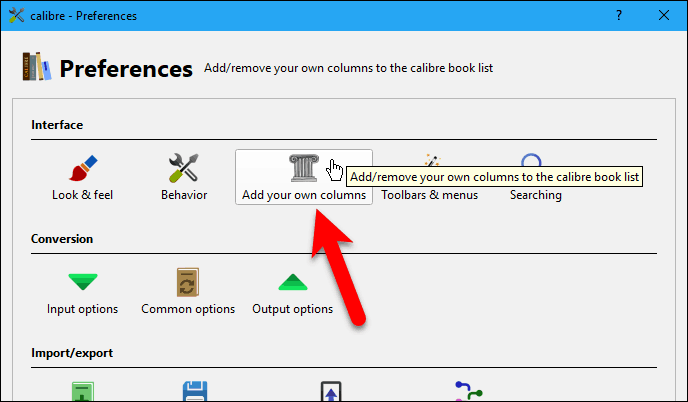
Sisse Lisage oma veerud klõpsake dialoogiboksis Lisage kohandatud veerg.
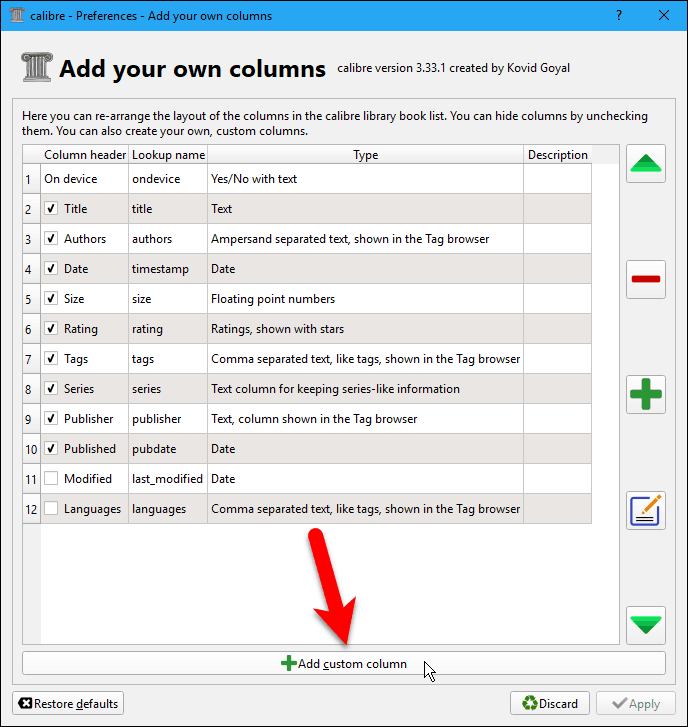
Sisse Looge kohandatud veerg Sisestage või valige suvandid, nagu näidatud järgmisel pildil.
Otsingu nimi kasutatakse veerus otsimiseks ja need peavad olema kõik väiketähed või -numbrid. See ei tohi sisaldada tühikuid.
Sisestage kõik, mida soovite Veeru pealkiri, näiteks „BookFusion” või „BookFusion Sync”. Ärge tehke seda liiga pikaks.
Tee kindlaks Muudest veergudest ehitatud veerg on valitud kui Veeru tüüp.
Selle eest Mall, kopeerige järgmine rida ja kleepige see kasti.
programm: test (vali (väli ('identifikaatorid', 'raamatufusioon'), 'jah', '')
Nõustuge ülejäänud väljade vaikesätetega ja klõpsake nuppu Okei.
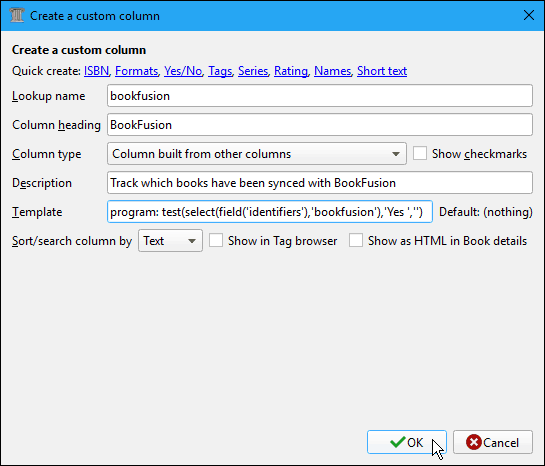
Uus veerg BookFusion lisatakse jaotises olevasse loendisse Lisage oma veerud Dialoogikast. Seda tuleks vaikimisi kontrollida, kuid veenduge, et see oleks olemas.
Seejärel klõpsake nuppu Kandideeri.
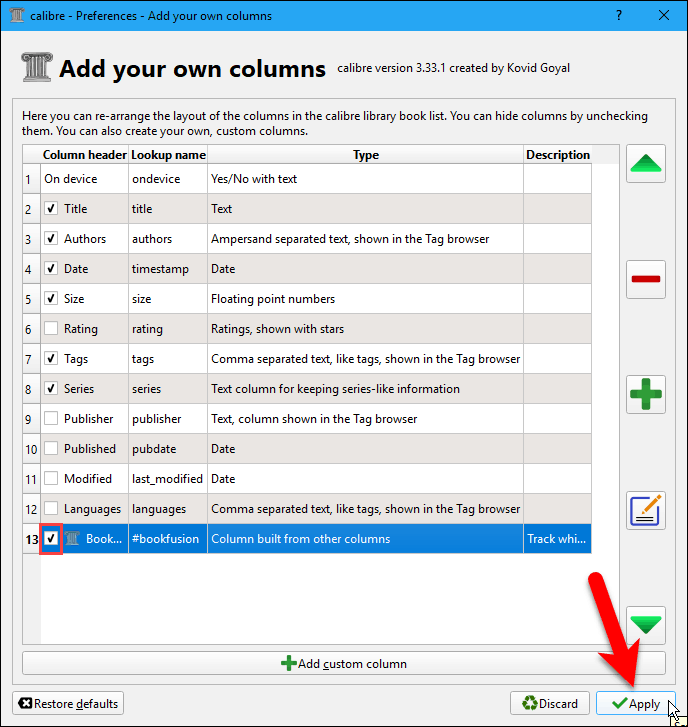
Selle muudatuse jaoks peate Caliberi taaskäivitama, nii et klõpsake nuppu Taaskäivitage kaliiber nüüd hoiatuste dialoogiboksis.
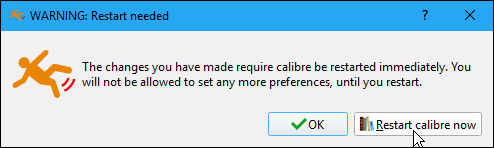
Kui Caliber avaneb, näete BookFusioni veergu “Jah”, mis näitab, et e-raamat sünkrooniti teie BookFusioni kontoga.
Veeru värskendatakse, kui sünkroonite rohkem e-raamatuid.
Ma armastan seda pistikprogrammi. Mul on Caliberis nii palju e-raamatuid ja see pistikprogramm muudab nende oma BookFusioni kontole ülekandmise nii lihtsaks. Kui olete Caliberi kasutaja, armastate ka seda pistikprogrammi.
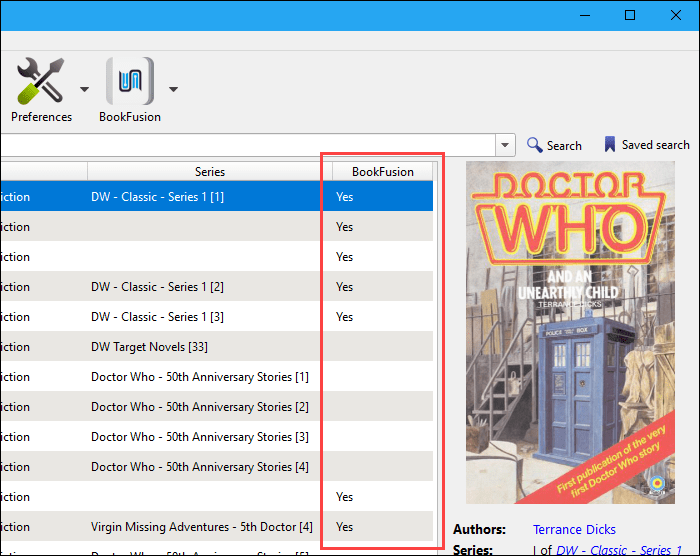
Lugege oma e-raamatuid mis tahes seadmes
Nüüd, kui olete oma BookFusioni kontole e-raamatud lisanud, kas käsitsi või kasutades Caliberi pistikprogrammi, saate neid pärast BookFusioni rakenduse installimist lugeda iPhone'is, iPadis või Android-seadmes. Siin on kiire ülevaade rakendusest arvutist või Macist. Logige lihtsalt brauseris oma BookFusioni kontole sisse ja klõpsake raamaturiiulil raamatul, mida soovite lugeda.
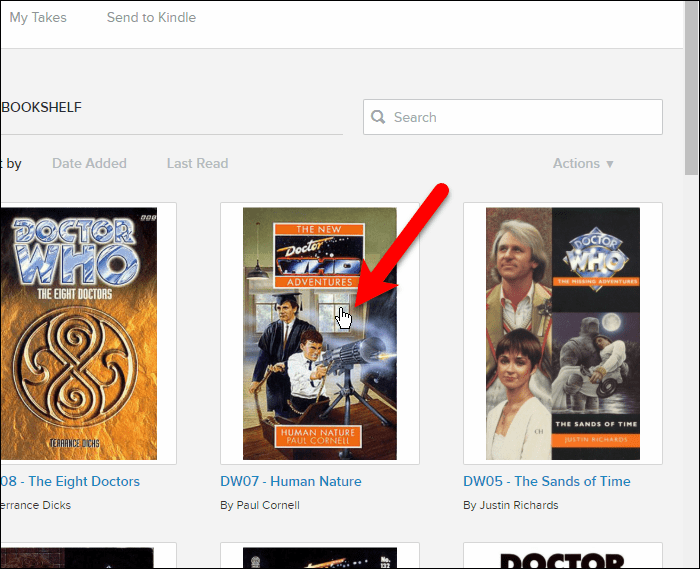
Seejärel klõpsake nuppu Loe.
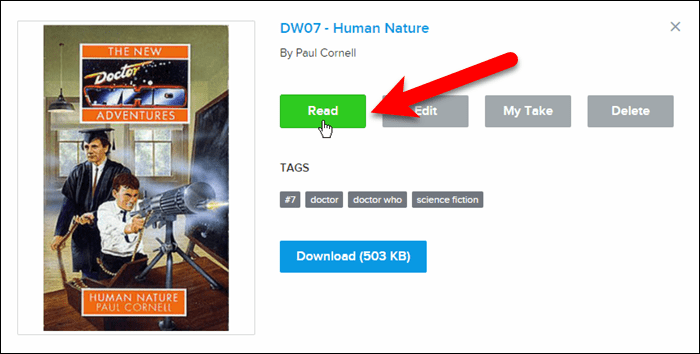
Veebilugejas avaneb e-raamat. Raamatu lehtede pööramiseks kasutage vasakut ja paremat noolt.
Ülaosas olev tööriistariba võimaldab teil naasta oma kausta Raamaturiiul, ava Sisukord raamatu jaoks lisage ja pääsete juurde Järjehoidjad ja Tähtsündmused raamatus Suumi välja ja Suurendaja muutke rakenduse taustavärvi ja teksti suurust Seadistused.
Alumine riba näitab seni loetud raamatu protsenti.
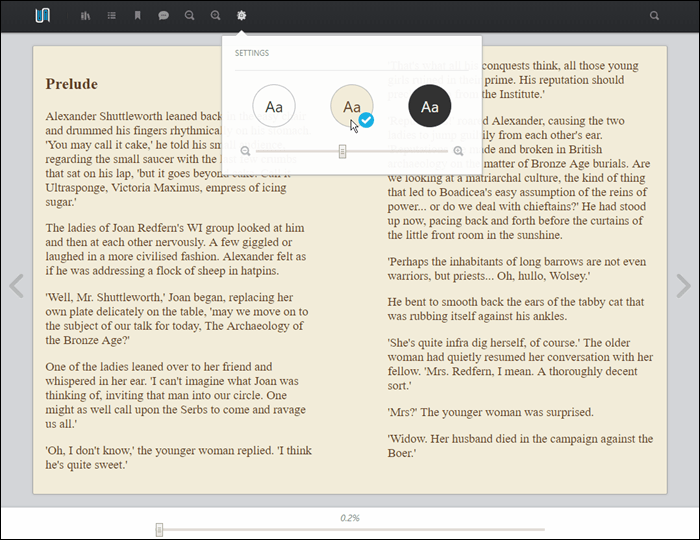
Kui olete raamatukogus raamatu avanud, lisatakse see kausta Jätka lugemist jaotist oma raamaturiiulil, mis on tore, kui soovite hakata uuesti lugema mobiilseadme või arvuti abil.
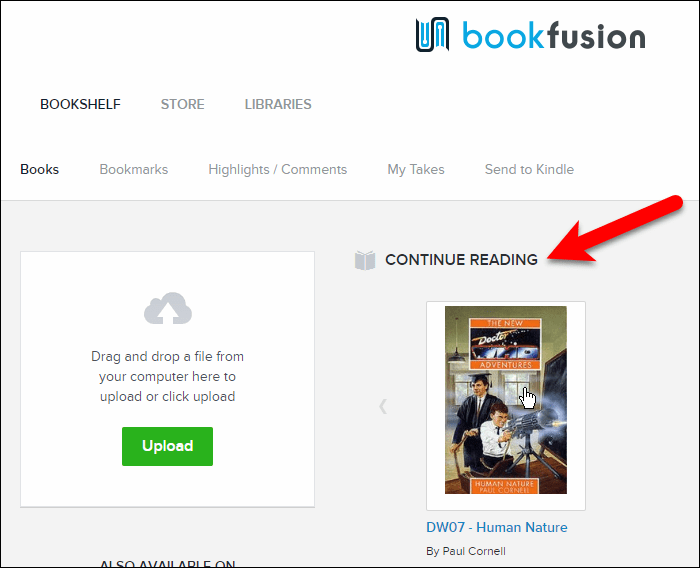
Lugege e-raamatuid iOS-is või Android-seadmes
IOS- ja Androidi-rakendused on väga sarnased. Allpool olevate ekraanipiltide jaoks näitan iOS-i rakendust ja osundan võimalikele erinevustele Androidi-rakenduses.
Raamatute lisamiseks lugemiseks puudutage nuppu Pilv sakk. Samuti saate raamatukogu ja seadmesse raamatute lisamiseks külastada BookFusioni poodi, kus on saadaval palju tasuta raamatuid ja raamatuid.
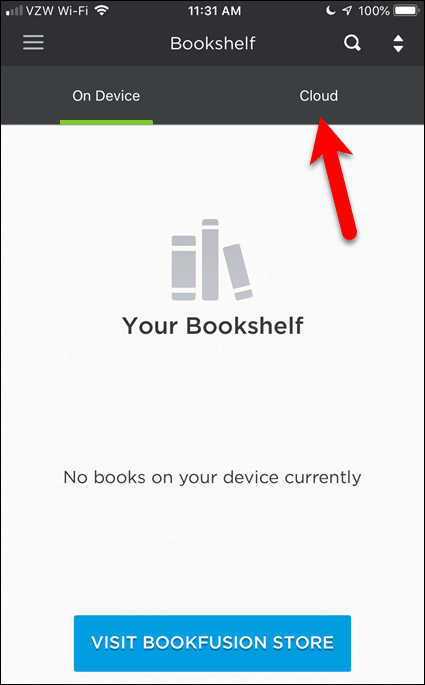
Jätka lugemist jaotises kuvatakse raamatud, mida olete hakanud lugema mis tahes seadmes. Kõik raamatud, mida te pole veel lugema hakanud, on loetletud jaotises Minu raamatud sektsiooni.
Puudutage mõlemas jaotises raamatut, mida soovite oma seadmes lugeda.
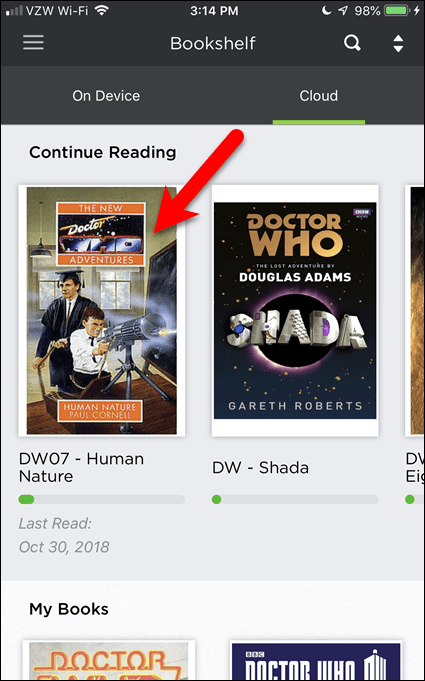
Seejärel koputage Lae alla.
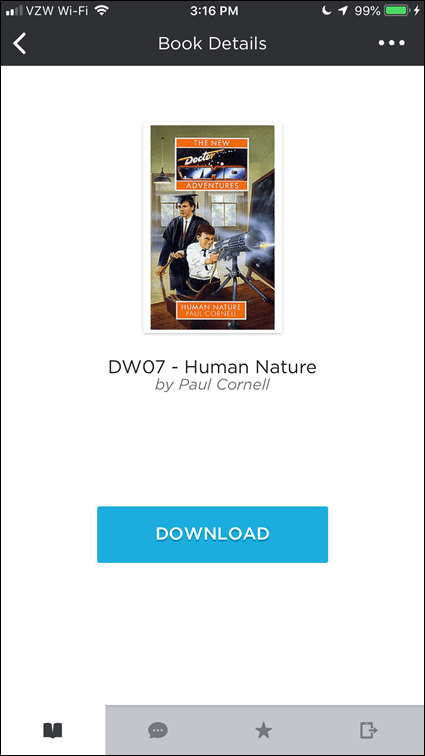
IOS-i rakenduses laadib e-raamat teie seadmesse alla ja avaneb automaatselt. Androidi rakenduses peate klõpsama Loe raamatu avamiseks pärast selle allalaadimist.
Järjehoidja lisamiseks puudutage praeguse lehe paremas ülanurgas olevat järjehoidjaikooni.
Lugeja ilme muutmiseks klõpsake tööriistaribal hammasrattaikooni.
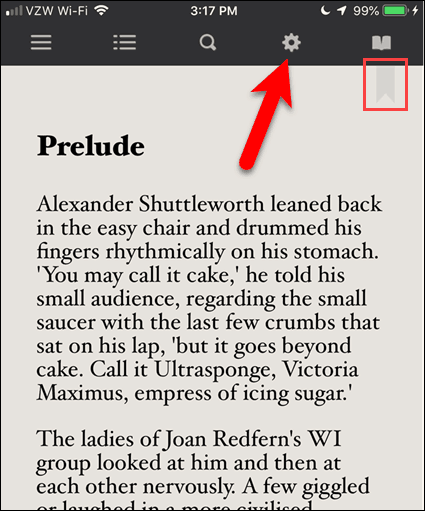
Aastal Lugemiseelistused, saate muuta heledust, teksti stiili (tavaline, kaldkiri, paks või kaldkirjas) ja tausta värvi.
Puudutage uuesti hammasrattaikooni, et sulgeda Lugemiseelistused.
Avatud raamatuikoon võimaldab teil pääseda juurde avatud raamatu järjehoidjatele. Võite minna järjehoidjate juurde või kustutada need mobiilirakendustes. Näitame teile järgmises jaotises veebiliidese abil, kuidas redigeerida järjehoidjate pealkirju ja lisada järjehoidjatele silte.
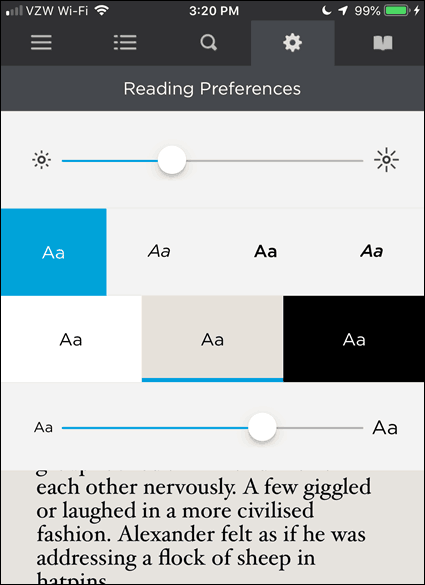
Sünkroonige oma lugemisprotsess ja järjehoidjad kõigi seadmete vahel
Nagu me juba varem mainisime, sünkroonitakse teie lugemisprotsess kõigis teie seadmetes. Teie järjehoidjad on ka sünkroonitud.
Lugemise edenemine ja järjehoidjad on eraldi asjad. Lugemise edenemine on just see, see jälgib seda, kuhu pooleli jäite, et saaksite seadme abil muul ajal jätkata. Järjehoidjad võimaldavad lisada märkmeid teistele lehtedele. Võib-olla on mõni lõik, mida soovite meeles pidada. Sellele lehele saate järjehoidjad lisada ja see järjehoidja salvestatakse lugemise käigust eraldi.
Veebiliidesel pääsete juurde kõigi nende raamatute järjehoidjatele, mida loete oma raamatutest seadmeid ja redigeerige neid, lisage neile silte (klõpsake sildiikooni) või kustutage need (klõpsake prügikastil) ikoon).
Vaikimisi on kõik järjehoidjad nimetatud Järjehoidja ja lisage raamatu nimi, autor ja lehe number. Kuid võib-olla soovite muuta markeri nime, et meelde tuletada, miks te selle lehe järjehoidjatesse panite.
Järjehoidja nime muutmiseks klõpsake nuppu Järjehoidjad ja klõpsake seejärel järjehoidja pliiatsiikoonil, mida soovite muuta.
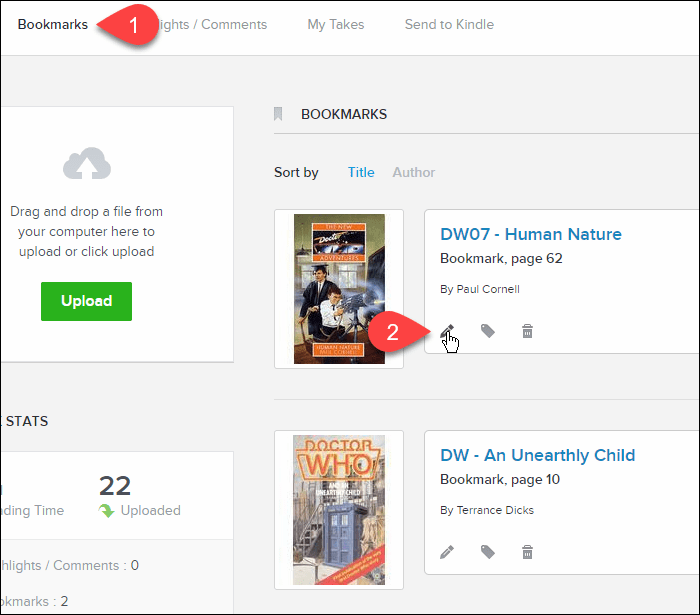
Sisestage järjehoidjale uus nimi ja klõpsake nuppu Salvesta.
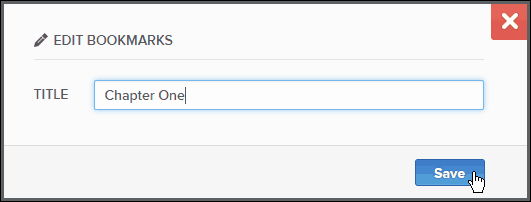
Tõstke esile ja kommenteerige raamatute lõike
Oletagem, et loete raamatut ja soovite meelde jätta konkreetse raamatu lõigu. Võite selle lõigu esile tõsta ja sellele ka kommentaari lisada. BookFusion salvestab kõik esiletõstetud lõigud ja neile lisatud kommentaarid ning pääsete neile juurde mis tahes seadmes.
Saate esile tõsta kõigi oma raamatute või raamatukogust laenutatud raamatute lõike. Laenatud raamatutes tehtud esiletõstetud pilte ja märkusi ei kustutata, kui tagastate raamatu raamatukokku või kustutate ühe oma raamatu. Nii pääsete oma esiletõstetud kommentaaridele ja kommentaaridele juurde ka siis, kui raamatut pole enam teie kogudes.
Näitan siin iOS-i jaoks BookFusioni, kuid Androidile mõeldud BookFusion töötab samamoodi.
Raamatu lõigu esiletõstmiseks puudutage esiletõstetava sisu alguses mõne sekundi jooksul ekraani. Esiletõstetava sisu katmiseks lohistage valiku piire.
Koputage avanenud tööriistaribal Tõstke esile.

Esiletõstetud lõik salvestatakse teie BookFusioni kontole.
Kommentaari lisamiseks esiletõstetud lõigule toksake esiletõstetud sisu ja koputage seejärel Kommenteeri.
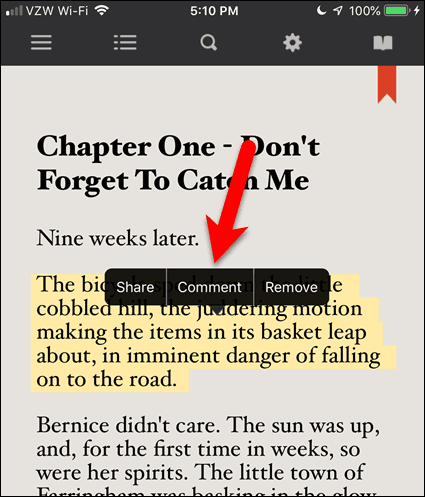
Koputage kursori sinna asetamiseks ja klaviatuuri aktiveerimiseks rea all olevas ruumis. Seejärel tippige oma kommentaar.
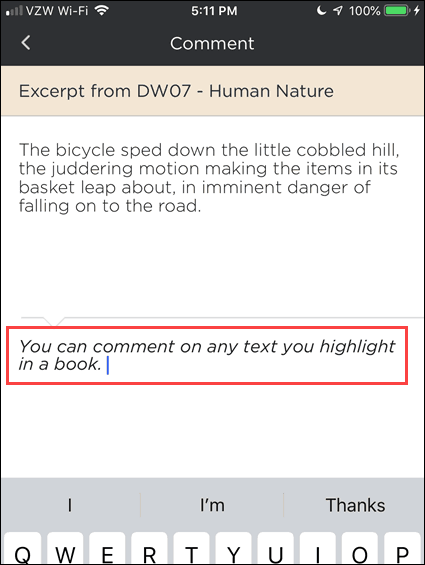
Kommentaari salvestamiseks kerige alla ja koputage Uuenda.
Olete tagasi oma raamatu juurde.
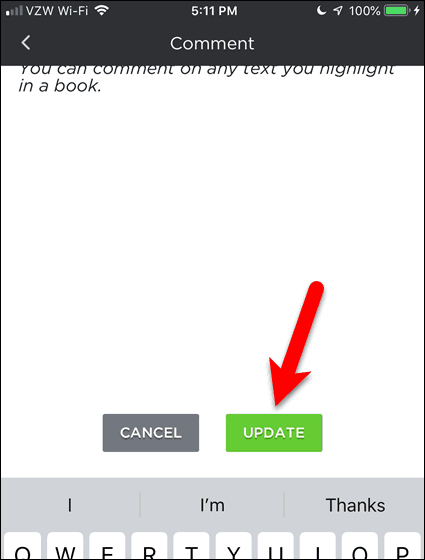
Kuna teie esiletõstud ja kommentaarid on salvestatud teie BookFusioni kontole, saate neile juurde pääseda veebiliideses.
Oletagem, et olete arvutis ja soovite lisada oma iPhone'is raamatusse tehtud kommentaarile. Logige brauseris oma BookFusioni kontole sisse ja klõpsake nuppu Tähtsündmused / kommentaarid.
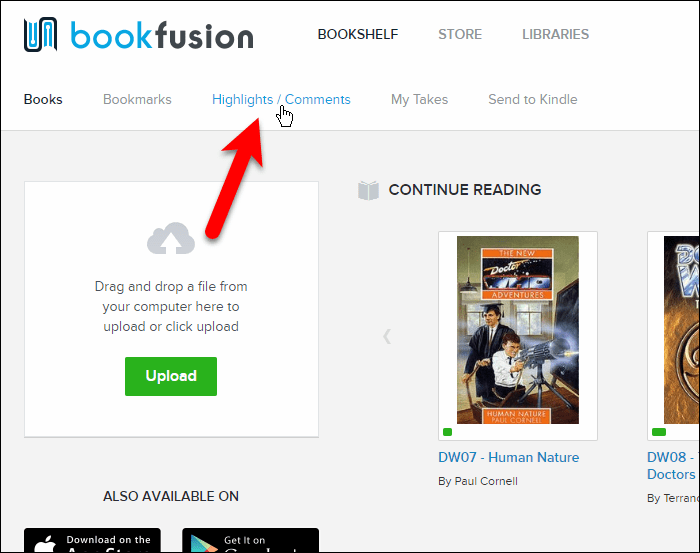
Kõigi teie raamatute esiletõstetud teemad on loetletud koos kõigi teie kommentaaridega.
Esiletõstetud kommentaari muutmiseks klõpsake selle esiletõstmise kasti pliiatsiikooni.
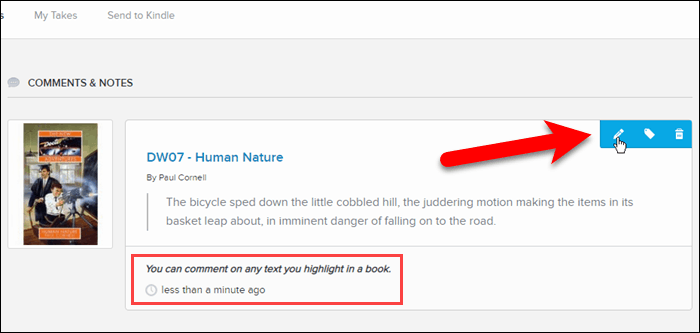
Muutke või lisage kommentaari ja klõpsake nuppu Salvesta.
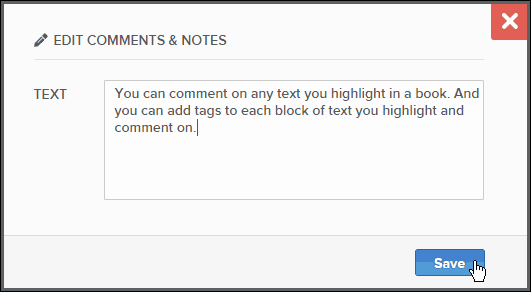
Teie tehtud muudatus sünkroonitakse teie teiste seadmetega.
Avage oma iPhone'is (või Android-seadmes) raamat ja koputage tööriistaribal avatud raamatu ikooni.
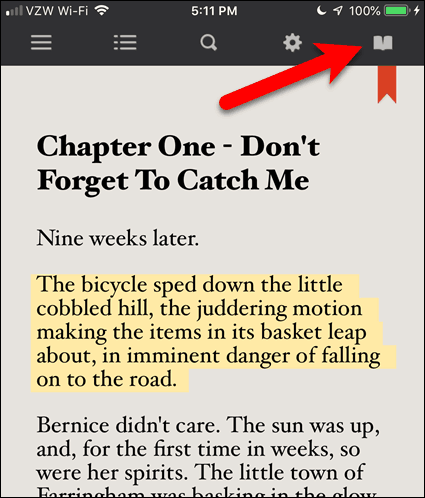
Koputage Kommentaarid.
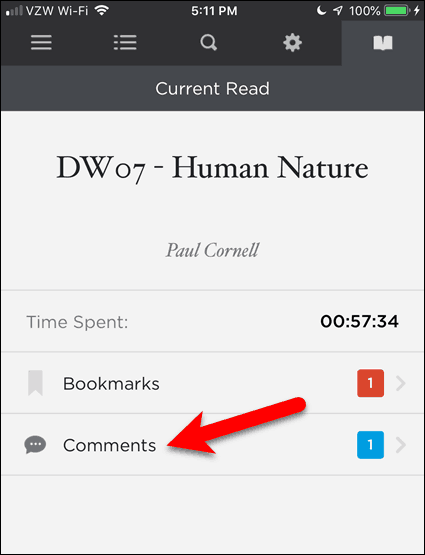
Seejärel koputage esiletõstetud lõiku, milles soovite kommentaare vaadata.
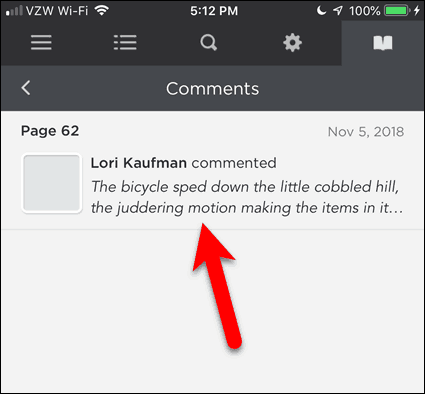
Näete kommentaaris tehtud muudatusi.
Kui olete sattunud esiletõstetud lõiku sisaldavale lehele, võite koputada esiletõstetud sisule ja seejärel koputada Kommenteeri. Teid suunatakse otse sellele ekraanile.
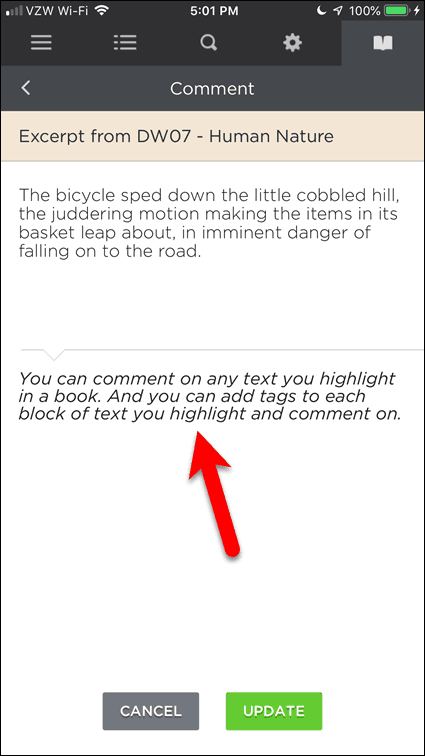
Armastage oma eRaamat BookFusioniga veelgi
Armastan e-raamatute lugemist, kuid oma suure kollektsiooni haldamine on olnud aeganõudev. Olen tänulik, et lõpuks on toode, mis aitab mul nendega toime tulla.
BookFusioni kohta on üks tore asi - see on aktiivselt väljatöötamisel ja veel palju funktsioone on praegu väljatöötamisel ning varsti ilmuvad. Siin on mõned, mida ootan, mõnda neist juba mainisin:
- Fondi muutmine iOS-i ja Androidi rakendustes.
- Sõnaraamatu tugi veebiliideses ja Androidi rakenduses. IOS-i rakendus juba toetab seda.
- Kohandatud kategooriate loomine.
- Raamaturiiulil ruudustiku ja loendivaate vahel vahetamine.
- Raamatusarja tugi.
- Vaadake ja muutke täiendavaid metaandmeid, nagu seeria, seerianumber ja kirjeldus.
- Muutke BookFusioni mobiilirakenduste metaandmeid.
- Lisage kohandatud metaandmed.
- Muutke ja kustutage korraga mitu e-raamatut.
- Kohandatud kogude loomine.
- E-raamatute rühmitamine ja sortimine kogude, autorite, teemade ja siltide, sarjade ja väljaandjate järgi.
- Looge erinevaid kohandatud raamaturiiulid, mis kuvavad valitud raamatuid või kategooriaid või silte.
- Jagage oma raamaturiiulit pere ja sõpradega ning vaadake raamatuid nende raamaturiiulitel.
- Laenutage ja laenutage raamatuid koos pere ja sõpradega.
BookFusioni hinnakujundus
Teenusel on kahte tüüpi kontod. Tasuta ja premium.
- Tasuta konto: tasuta konto on piiratud 100 üleslaaditud raamatuga ja selle maksimaalne suurus on 30 MB ühe üleslaaditud raamatu kohta.
- Lisakonto: 60 dollarit aastas või 9,99 dollarit kuus. Lisatasu kontod võimaldavad teil üles laadida piiramatu arvu raamatuid, ilma ühe raamatu maksimaalse suuruseta. Kava võimaldab teil ka e-raamatu pilvekogu lugeda, jagada ja sünkroonida.
Kui alles alustate, soovitan teil alustada tasuta kontoga ja minna hiljem üle Premium-le. Praegu töötab BookFusion sooduspakkumist, kus saate eluaegse allahindluse lukustada 39,99 dollarit aastas või 4,99 dollarit kuus. Minge paremas ülanurgas kasutajamenüüsse ja klõpsake nuppu Seadistused> Arveldamine Premiumi konto ja allahindluse üksikasjade leht.



